- مؤلف Lauren Nevill [email protected].
- Public 2024-01-11 01:05.
- آخر تعديل 2025-01-23 15:16.
أصبحت اللافتات التي تمنع الوصول إلى نظام التشغيل مصدر حزن حقيقي للعديد من مستخدمي الإنترنت. فهي لا تسبب أضرارًا جسيمة للنظام والعناصر الأخرى للكمبيوتر ، ولكنها في نفس الوقت لا تجعل من الممكن استخدام الكمبيوتر حتى يتم إزالتها. لحسن الحظ ، يساعدنا بائعي برامج مكافحة الفيروسات الرائدين في مكافحة فيروسات الشعارات.

انه ضروري
- الوصول إلى الإنترنت
- قرص تثبيت Windows
تعليمات
الخطوة 1
واحدة من أسهل الطرق لإلغاء تنشيط لافتة هي إدخال الرمز المطلوب. قد يبدو الأمر غريبًا ، ولكن من خلال تجديد رصيد الهاتف المحمول لمجرمي الإنترنت ، من غير المحتمل أن تتلقى الشفرة المرغوبة. يمكن العثور عليه على مواقع الويب الخاصة بمصنعي برامج مكافحة الفيروسات Kaspersky و Dr. Web. للقيام بذلك ، اتبع أحد الروابط أدناه وأدخل نص الرسالة في الحقول الخاصة: https://www.drweb.com/unlocker/index/ - Dr. Web
support.kaspersky.com/viruses/deblocker - كاسبيرسكي
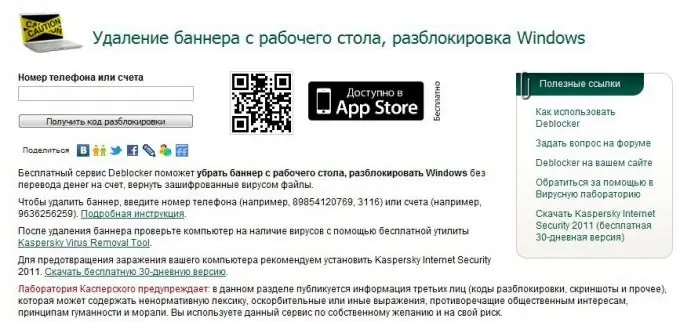
الخطوة 2
إذا لم تتمكن من إدخال الرمز الصحيح لسبب ما ، أو لم يكن لديك وصول إلى الإنترنت ، فيمكنك استخدام استرداد بدء التشغيل. أدخل قرص تثبيت Windows 7 وابدأ في تثبيت النظام. في النافذة الثالثة ، انتقل إلى قائمة "خيارات متقدمة" وحدد سطر "إصلاح مشاكل بدء التشغيل". سيقوم النظام تلقائيًا بإزالة الشعار من قائمة البرامج المراد تحميلها.
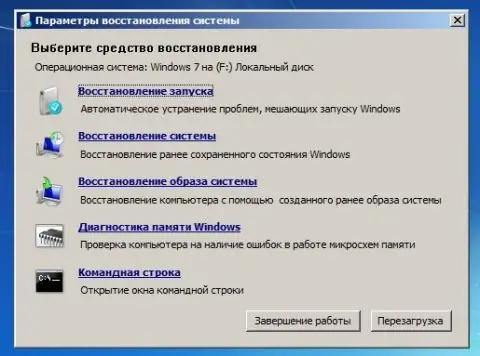
الخطوه 3
إذا كان نظام التشغيل Windows XP مثبتًا لديك ، فاستخدم قرص الاسترداد. بنفس الطريقة ، ابدأ تثبيت نظام التشغيل ، والفرق الوحيد هو أنك تختار "إصلاح" وليس "تثبيت". حدد نقطة استعادة وابدأ عملية التراجع عن النظام.






